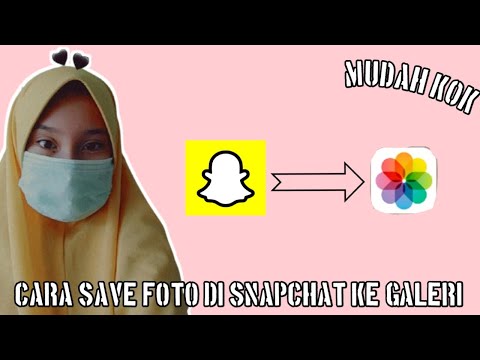Pernah mahu menukar ikon Firefox lalai untuk menu permulaan dan pintasan desktop? Nah, inilah tutorial bagaimana melakukan perkara itu.
Langkah-langkah

Langkah 1. Pertama-tama, anda memerlukan program bernama Resource Hacker, yang boleh anda muat turun secara percuma dari
Anda juga memerlukan ItweakU, yang juga percuma untuk dimuat turun. Program pemampatan fail, seperti WinRAR juga diperlukan. Muat turun dan ekstrak / pasangnya. Anda juga memerlukan Firefox jika anda belum memilikinya. Anda boleh mendapatkannya dari sini:

Langkah 2. Seterusnya, anda memerlukan fail ikon untuk menukar gambar lalai menjadi
Terdapat beberapa yang boleh anda muat turun dari sini: iconpacks.mozdev.org/index.html. Klik kanan pada butang Pasang dan klik "Simpan Sasaran Pautan Sebagai …" dan kemudian simpan di tempat yang anda tahu di mana ia berada. Untuk tutorial ini, kami akan menyimpannya ke Desktop. Apabila skrin carian untuk menyimpan lokasi muncul, arahkan ke desktop dan klik simpan.

Langkah 3. Cari fail XPI dengan WinRAR dan ekstrak ke foldernya sendiri
Fail yang kita mahukan dalam kes ini, adalah Main-Window.ico. Ia terletak di folder Default. Sekarang, Buka Resource Hacker dan pergi ke File -> Buka dan cari fail Firefox.exe anda. Kemudian pergi ke Ikon -> 1 -> Klik Kanan pada 1033 dan klik 'Replace Resource'.

Langkah 4. Klik pada 'Buka Fail dengan Ikon Baru' dan cari fail Main-Window.ico itu
Klik dua kali / Sorotan dan klik 'Buka' kemudian klik ganti. Selepas itu, periksa yang lain untuk melihat apakah terdapat lagi contoh ikon Firefox lama. Sekiranya ada, ganti sumbernya. Sekiranya tidak, Pergi ke Fail -> Simpan dan anda sudah selesai menggodam Firefox.exe.

Langkah 5. Tetapi, * Terkesima
* melihat Menu Mula / Desktop kami, ikonnya tidak berubah! Nasib baik, ItweakU dapat memperbaikinya. Pasang jika anda belum melakukannya dan jalankan. Kemudian di sebelah kiri setelah anda menutup skrin petua, klik sekali di Desktop dan kemudian klik butang Rebuild Icons. Ia mungkin berhenti selama beberapa minit, tetapi komputer anda belum terkunci. Sebaik sahaja anda keluar dari ItweakU setelah anda Membangunkan Ikon, ikon Firefox anda mestilah ikon apa sahaja yang anda pilih. Malangnya, ia juga menggabungkan semua ikon anda bersama-sama.: x